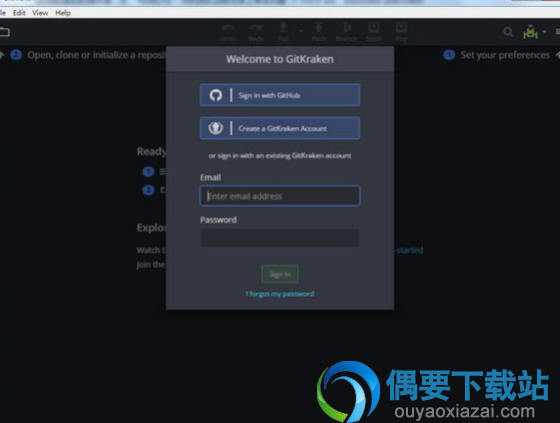
PC软件无法在手机上运行,请前往碧蓝下载站电脑版下载
1、clone 项目到本地
点击菜单栏 File -> Clone Repo, 选择本地路径、输入自己的远程仓库 URL (如:https://github.com/thousfeet/Test),clone 完成后点击 Open Now 。这个时候左侧的 REMOTE 下方的 origin 会显示你的远程仓库信息。
2、添加 REMOTE 关联到团队远程仓库
点击 REMOTE 右侧 + 号,添加团队项目仓库。这个时候 REMOTE 下会多出团队远程仓库信息。
3、切换到 dev 分支
到这步,在本地仓库(左上方 LOCAL )仍只能看到 master 分支。因此在 origin 下的 dev 处点击右键 -> check out origin/dev,将远程的 dev 分支同步下来。
完成这一步之后终于可以愉快地打开本地仓库项目开始写代码辣。
4、提交commit到自己的远程仓库
第一步明确:
我们把文件往Git版本库里添加时,是分两步执行的:
第一步是用git add把文件添加进去,实际上就是把文件修改添加到暂存区(stage);
第二步是用git commit提交更改,实际上就是把暂存区的所有内容提交到当前分支。
当你修改本地仓库的文件时,Gitkraken 会自动检测到变更,并在右上角显示 xx file changes on dev 。点击 Stage all changes,将文件修改添加到暂存区,而后在最右下方的 Commit message 中写下 commit 信息,提交到自己的远程仓库。
5、与团队远程保存同步
当你在本地修改了项目的同时,其他队友或许已在此期间给团队的仓库提交了新的代码。因此在完成了一系列 commit 将要 push 到远程之前,先要同步到与团队一致的版本,免除在 pull request 时产生冲突。
为此我们要做两件事:更新远程仓库的代码到本地仓库(fetch),而后将内容合并到当前分支(merge)。(在合并时可能会出现冲突,冲突的解决方式将会在后续说明。)
在Gitkraken的操作是:在 REMOTE 中的团队远程仓库上单击右键 -> Fetch xxx,而后在团队远程仓库的 dev 分支上单击右键 -> Merge xxx/dev to dev 。
这个时候可以看到中间的树状分支图上出现了 merge 信息。
6、push 到自己的远程仓库 + 请求 pull request 到团队远程
点击最上方的 push 按钮将之前的一系列 commit 信息推到自己的远程仓库,而后在团队远程仓库的 dev 上右键 -> Start a pull request to xxx/dev from origin/dev,输入 pull request 信息(如果唯有一条 commit,则会自动填充上 commit 信息),而后点击提交。这个时候可在右上角的弹窗单击 View on github,在浏览器中查看此次 pull request 。
